iTunes 是許多用戶使用的最佳平台之一。 這不僅可以用作媒體播放器,還可以用作文件管理器,因為您可以將媒體文件存儲在此應用程序上。
因為我們將處理這個“如何在 Alexa 上播放 iTunes ”本文的主題,重點將圍繞iTunes音樂進行盤旋和關注。 您一定會很高興您可以在您的電腦上播放您最喜愛的 iTunes 音樂內容 亞馬遜 Echo 揚聲器 借助這種名為 Alexa 的人工智能技術。
實際上,亞馬遜在歡迎其服務擴展的過程中取得了巨大的飛躍——在亞馬遜 Echo 揚聲器上提供 Apple Music 和 iTunes 的集成。 憑藉這一優勢,用戶可以使用 Alexa 應用程序輕鬆收聽他們喜愛的 Apple Music 或 iTunes 歌曲。 正如我們所提到的,您可以通過三種方式 在 Alexa 上播放 iTunes/Apple Music. 當我們跳到這篇文章的部分時,我們將進一步研究其中的每一個。
內容指南 第 1 部分。如何使用 Alexa 在 Amazon Echo 上播放 iTunes 音樂?第 2 部分。如何使用藍牙在 Amazon Echo 上播放 iTunes 音樂?第 3 部分。如何在亞馬遜上播放 iTunes 音樂以在 Echos 上播放?部分4。 概要
在 Alexa 上播放 iTunes 的第一種方法是為 Apple Music 設置默認音樂流媒體服務,這是一件非常容易的事情。 您只需確保您的 Apple Music 或 iTunes 帳戶已鏈接到 Alexa 應用程序即可開始播放您喜愛的歌曲。
當然,我們這裡有一個指南可以幫助您。
步驟1。 使用您的移動設備或 iPhone、Android 或 iPad 等便攜式設備,啟動 Amazon Alexa 應用程序。
第2步。 在屏幕底部,有一個“三行”菜單。 點擊這個。 這實際上是“更多”選項。
步驟#3。 接下來選擇“設置”。
第4步。 向下滾動,直到看到“音樂和播客”選項。
步驟#5。 接下來選擇“鏈接新服務”按鈕。
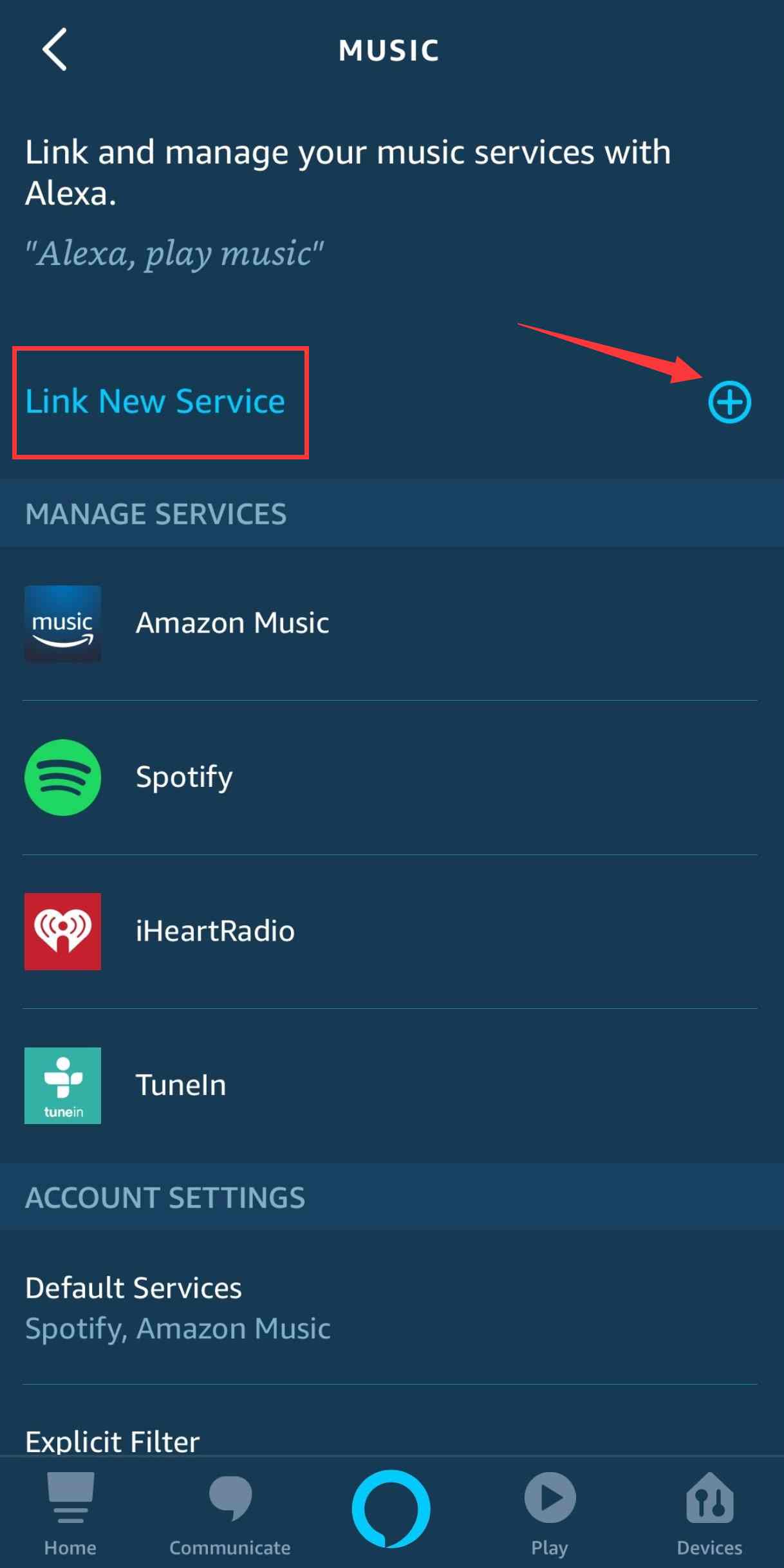
步驟#6。 選擇“Apple Music”圖標,然後勾選“啟用使用”按鈕。
步驟#7。 系統將要求您使用 Apple ID 憑據登錄。 提供所需的詳細信息以繼續。
步驟#8。 最後,選擇“更改”選項,然後確保選擇“Apple Music”作為 Alexa 應用程序上的默認音樂流媒體服務。
以上是如何在 Alexa 上播放 iTunes 的簡單方法,因為您還可以將 iTunes 庫與您的 Apple Music 帳戶集成。
另一種如何在 Amazon Echo 上的 Alexa 上播放 iTunes 的方法是藉助藍牙。 Amazon Echo 揚聲器是支持藍牙連接的智能揚聲器。 因此,一旦使用此功能,您就可以更輕鬆地流式傳輸您的收藏夾。 您所要做的就是確保您的手機或平板電腦與您的亞馬遜揚聲器成功連接,然後您就可以開始使用了。
當然,我們在此處提供了有關如何將 Amazon Echo 揚聲器與手機或平板電腦配對的詳細指南。 只需確保在執行以下步驟之前,您的便攜式或手持設備已設置為“藍牙配對模式”。 此外,這應該在您的 Amazon Echo 範圍內,以確保它們之間的成功連接。
現在,這裡是您如何通過藍牙將您的手持設備與您的 Amazon Echo 揚聲器連接以最終在 Alexa 上播放 iTunes 的過程。
步驟1。 必須先啟用或激活 Amazon Echo 揚聲器上的藍牙配對模式。 您可以通過使用 Alexa 來做到這一點。 只需說“配對”,Alexa 就會完成它的工作。 如果您想退出配對模式,您只需說“取消”即可。
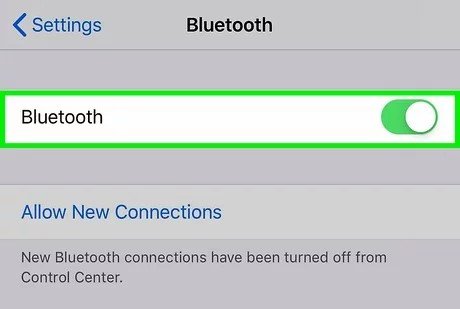
第2步。 在您方便的設備上,前往“設置”菜單並查找“藍牙”。 您只需要選擇您的 Amazon Echo 揚聲器。 一旦設備之間建立成功連接,Alexa 就會通知您。
步驟#3。 連接成功後,您現在可以訪問您的 Apple Music 和 iTunes 庫,然後開始在您的 Amazon Echo 揚聲器上流式傳輸它們。 如果您聽完了它們,要斷開您的移動設備或與 Amazon Echo 一起使用的任何手持設備,只需說“斷開連接”即可。
的過程 如何在 Alexa 上播放 iTunes 如果您要使用藍牙連接功能,在您的 Amazon Echo 上也非常簡單。
上述在您的 Amazon Echo 揚聲器上播放 iTunes 的方法很容易做到,但是您可以通過更簡單的方法來收聽您最喜愛的 iTunes 或 Apple Music 歌曲。 也就是說,將歌曲、專輯或播放列表上傳到您的 Amazon Music 帳戶。 這樣,您在流式傳輸時將不需要手持設備的幫助。 這種在 Alexa 上播放 iTunes 的方法的另一個好處是,即使沒有訂閱,您也可以隨時收聽歌曲。 即使您要取消訂閱或訂閱已經過期,您也不必想那麼多。
閱讀上述文章後,您可能想知道如何將 Apple Music 和 iTunes 歌曲上傳到 Amazon Music,因為它們是受保護的文件。 如果您不知道,這些歌曲受保護 蘋果的FairPlay 保護程序。 由於這種加密,您將無法訪問未經授權的設備上的文件。 更重要的是,它們不能被更改、移動或轉移。
好吧,除非您取消保護,否則上述內容已給出! 好東西,有很多很棒的專業應用程序可以做到 DRM 拆除工作。 而且,您無需研究。 我們將在此處介紹和分享您可以使用的最佳應用程序。
你可以嘗試利用這個 DumpMedia Apple Music 音樂轉檔器。 這 DumpMedia Apple Music Converter 是我們談論時最好的工具之一 從Apple Music刪除DRM。這個過程做得很好,甚至有助於將文件轉換為如下格式 MP3、AAC、FLAC、WAV 等。憑藉其快速的轉換速度,您可以確保轉換後的檔案立即可用。

另外,值得一提的是,您不會失去歌曲的原始品質。他們仍然會有 100% 原始品質。此外,所有 ID 標籤和有關曲目的重要詳細資訊都將保留。您也可以根據需要自訂輸出設定。
更何況,這個應用程序的界面太簡單了,即使是初學者也一定能很好地使用它。 供您參考,我們在這裡提供瞭如何使用它的詳細步驟 DumpMedia Apple Music 轉換器 將 iTunes 歌曲轉換為 MP3 格式 您有上傳到您的亞馬遜音樂帳戶。
步驟1。 啟動 DumpMedia Apple Music Converter 在您的 PC 上完全安裝後。 您可以開始預覽或選擇要轉換的曲目。 批量轉換也是可能的,所以如果您正在尋找轉換大量歌曲,這個應用程序將非常有幫助。

第2步。 設置輸出參數設置。 輸出格式和文件夾是應該檢查的重要項目。 可以根據需要修改其他可用選項。

步驟#3。 點擊“轉換”按鈕將使應用程序啟動轉換和 DRM 刪除程序。
完成該過程後,可以從步驟 2 中定義的輸出文件夾訪問無 DRM 和轉換後的文件。您現在要做的就是將它們上傳到 Amazon Music!
您只需確保已在您的 PC 上安裝了 Amazon Music 應用程序。 只需打開它,然後將無 DRM 的曲目拖放到“操作”下的“上傳”部分。 或者,您也可以選擇“我的音樂”菜單。
完成上傳過程後,您就可以在 Amazon Echo 揚聲器上收聽這些歌曲並使用 Alexa 控製播放!
在文章的這一點上, “如何在 Alexa 上播放 iTunes” 應該不再是你的問題。 我們已經向您介紹了一些方法,您可以應用這些方法最終通過 Alexa 在您的 Amazon Echo 揚聲器上欣賞 Apple Music 和 iTunes 曲目。 如果您的目標是永遠保留您最喜愛的歌曲,請始終尋求此類應用程序的幫助 DumpMedia Apple Music 音樂轉檔器!
